僕の妻の友だちが、ハンドメイド作家でイベント販売でスクエアを導入したいとのこと。その友だちから「イベント販売でのスクエアの導入方法を教えて」と言われました。
そこで、今回、ハンドメイド作家のイベント販売でスクエアを導入する方法を調べてみました。
気になる導入の流れですが、申し込み→審査→機器の取り揃え、になっています。
申し込みから全ての審査が終わるまでに最短10日かかるので、なるべく早めに申し込んでおくのがおすすめです。(イベントなどに間に合うように)
審査は無料アカウントを作成後に即審査をしてくれます。
審査には書類が必要なく、職種の関係なくハードルが低くなっています。
審査といっても、利用するカードブランドでの審査で、VISA・Masterが申込から最短1日、あとは決済ブランドごとに審査して、最後のQRコード決済の審査が、申込から約10日ですべての審査が完了です。
審査に通ったら、スマホとカードリーダーなどの必要な機器を揃えて、イベント会場に向かうだけです。
初期コストは0円で、月額基本料も0円。イベント販売があるときだけの単発使用もOK。
ハンドメイド作品をキャッシュレスで買えると、現金オンリーより売り上げがUPするので、スクエアはオススメですね。
スクエアの無料アカウント作成は下記の公式ページからのみです↓↓
では、さらに詳しくハンドメイド作家のイベント販売でスクエアを使う方法について解説していきます。
スクエアで使える決済ブランド
では、早速、スクエアで使える決済ブランドを紹介しましょう。
クレジットカード

交通系電子マネー

電子マネー

QRコード決済

これだけの種類の決済ができれば、イベント会場に来たお客様のニーズに、バッチリ応えられます。
特に、少額のハンドメイド作品は、クレジットカードより電子マネーやpaypayの方が買っていただきやすいです!!
お客様は、ちょっと迷う商品でも、電子マネーやpaypayが使えると、ついで買いが多くなりますよ。
スクエアは無料アカウント作成と同時に審査が開始されます。
なので、まずは無料アカウントを作ってしまうのがオススメです。
スクエアをハンドメイド作家にオススメする理由
つぎに「スクエア」をハンドメイド作家のイベント販売にオススメする理由を紹介しましょう。
個人でも審査に通りやすい
スクエアのメリットは審査が通りやすいこと!!
ハンドメイド作家や個人事業主でも審査に通りやすいです♪
スクエアは外資系企業なので、「日本の多くの方にsquareの便利さを知ってほしい」というコンセプトで運営しています。
だから、できるだけ多くの人がスクエアを使えるように、審査をゆるくしています。
審査の通りやすさで選ぶならスクエアはオススメです♪
審査スピードが早い
スクエアは、とにかく導入スピードがメッチャ早いんです。
導入はたったの4ステップです。
<Squareの導入の流れ>
- 無料アカウント作成
- 審査結果の通知
- カードリーダー購入
- アプリのダウンロード
スクエアは無料アカウントを作成すると当日に即、審査してくれます。
スクエアは、決済ブランドごとに順に審査します。
こんな感じです↓↓

VISA、MASTER、アメックスは、最短当日で審査が通過します。
JCBやダイナース、交通系電子マネーは、3~4日。
QUICKpayは、5~6日。
PayPayは、10日で審査通過です。
auPAYやd払いなどは15日~30日程度の審査期間が必要ですが、とにかくクレジットカードの審査はめっちゃ早いです。
ちなみに、カードリーダーは申込から3~5日で届きます。
なので、VISA・マスター・アメックスなら申込から最短3~5日で即スタートできますよ。
だから「イベント出店まで時間がない!」という方には、めっちゃオススメですよ。
スマホがあれば導入できる。
まず、スクエアの開始にあたって、必要な機器は以下の2つだけ↓↓

❶スマホ(またはタブレット)
❷カードリーダー
❶スマホ(またはタブレット)は、手持ちのモノでOKです。
そして、
・iOS(iPhone/Pad)
・アンドロイド
どちらでもOKです。
スマホ(またはタブレット)に「squareアプリ」を無料ダウンロードして使います↓↓

❷カードリーダーは、スクエア公式ページで購入すればOK♪
<スクエアリーダー 4,980円(税込)>

なので、ハンドメイド作家でも、とってもカンタンにキャッシュレス決済を開始できます。
カードリーダーが小さくて省スペース
カードリーダーは、小さなサイズで、メッチャ軽いです。

ヨコ: 6.6cm、タテ: 6.6cm、高さ: 1cm
ちょうどポストイットぐらいです↓↓

カードリーダーが小さくて軽いから、持ち運びが楽です。
場所を取らないから、小さな販売ブースでもOK。
ハンドメイド出店では、作品やテーブル・イスなど荷物がいっぱいです。
でも、スクエアなら、スマホとカードリーダーだけ持って行けばOK。
かさばらないし、何より軽いです。
なので、スクエアは、ハンドメイド作家のイベント出店にはピッタリです♪
スクエアの決済方法
では、スクエアのクレジットカードの操作方法をお伝えしましょう。
<クレジットカードの決済手順>
➊ スマホ(またはタブレット)とスクエアリーダーを準備する

❷スマホ(またはタブレット)のスクエアアプリを開く

➋金額を入力し、右下の「お会計」をタップする。

❸クレジットカードを差し込む

❹お客様にスクエアアプリで暗証番号を入力していただく

タッチ決済の場合は、暗証番号の入力は不要です。
イベント販売で気になること
では、スクエアでハンドメイド作家がイベント販売するときの気になる事項について解説しましょう。
通信環境はネットにつながればOK
イベント会場でスマホ(またはタブレット)がネットにつながればOKです。
スマホ(またはタブレット)の固定回線(4G/5G)でも、モバイルWI-FIを持っていてもOKです。
イベント会場で専用WI-FIがあれば、それでもOKです。
ただし、駅や地下街などにあるフリーWI-FIは通信が不安定なのでNGです。
イベント会場での、通信環境が不安定で、スクエアの決済ができてないと、売上金を取り逃してしまいます。
それに、お客様にも迷惑をかけてしまいますよね。
なので、イベント会場でネットにつながるかを事前に確認するのがベストですね。
充電は1日持つ
スクエアは、フル充電にしておけば「12時間 〜 16時間」持ちます。
フル充電までは、2〜3時間充電すればOK♪
なので、イベント前日に、しっかり充電しておけば、大丈夫。
あと、イベント会場で電源が取れるなら、別売のスクエア専用ドック(税込3,599円)を購入するのもオススメ。
スクエア専用ドック
¥3,599(税込)


この専用ドックを使えば、電源ケーブルをつなぎながら、決済ができます。
ステッカーと卓上POP
イベント販売では、ブースにスクエアの卓上POPかステッカーを忘れずに持って行きましょう。

スクエアのステッカーは、スクエアのカードリーダーを購入すると同梱されています↓↓

ただし、卓上POPは同梱されていないので、カードリーダー注文と同時に発注しましょう。
追加で発注する場合も、公式サイトから0円(配送料含む)でいつでも注文できます。
イベント会場では、ステッカーや卓上POPで、クレカ・電子マネー・paypayができることをしっかりPRしてください。
キャッシュレス決済ができると、売り上げもグンとUPしますよ。
スクエアのコスト
それでは、スクエアのコストを解説しましょう。
初期コスト
スクエアは、加盟料や導入一時金0円です。
なので、初期コストは0円です。
機器コスト
くりかえしますが、スクエアに必要な機器は以下の2つ。

❶スマホ(またはタブレット)
❷カードリーダー
「❶スマホ(またはタブレット)」は、手持ちのモノでOKです。
なので「❷カードリーダー」をスクエア公式ページ(スクエアショップ)から買えばOKです。
<スクエアリーダー 4,980円(税込)>

カードリーダーは4,980円(税込)です。
なので、Squareの機器コストは、4,980円だけです♪
月額コスト
スクエアは月額基本料0円です。
月額コストは決済手数料のみ。
つまり、毎月の固定費が0円。
なので、お客様向けに決済した時にだけ料金が発生します。
ハンドメイド作家は、固定費をかけたくないですよね。
なので、スクエアは、ハンドメイド作家にピッタリなんです♪
決済手数料
スクエアの決済手数料は、以下のとおり↓↓
・クレジットカード・・・2.50%
・電子マネー・・・3.25%
・QRコード決済・・・3.25%
スクエアの決済手数料は、業界最安値の水準です!
決済手数料の例
では、決済手数料の例をあげましょう。
たとえばVISAカードで1,000円決済した場合は、こんな感じ↓
<例:VISAカード決済1,000円>
1,000円×2.50%=25円
どうですか?
めっちゃ安いですよね!!
この決済手数料は驚異の安さ!!
なので、コストで選ぶならスクエアはめっちゃオススメです。
スクエアの入金サイクル
スクエアは、入金がめっちゃ早いんです。
三井住友銀行またはみずほ銀行をしていすれば、翌日入金です。
それ以外の金融機関を指定すれば、週1回(毎週金曜日)の入金です。
つまり、前週の木曜~水曜日までの売り上げが、金曜日に入金されます。
| 三井住友・みずほ銀行 | その他金融機関 |
| 翌日 (月~金) |
週1回 (金) |
ちなみに、「その他金融機関」とは、銀行・ゆうちょ・信用金庫・信用組合・ネット銀行など国内全ての金融機関です。
めっちゃ早いですよね。
さらに、振込手数料は0円です。
スクエアは、入金回数が多くて、振込手数料0円は、うれしいです!!
スクエアの申込み手順
ここでは、スクエアの申込手順を具体的に説明しましょう。
スクエアの申込みは、webからカンタンにできます。
申込みにかかる所要時間は3分です。
なので、メッチャ楽でカンタンですよ♪
繰り返しますが、スクエアの導入の流れは以下のとおり。
<Squareの導入の流れ>
- 無料アカウント作成
- 審査結果の通知
- カードリーダー購入
- アプリのダウンロード
順に説明していきますね♪
無料アカウント作成
まずココをクリックしてください➡スクエア無料アカウント作成する

この画面の「今すぐ無料のアカウント作成」をクリックしてください。
すると、メールアドレスとパスワードの入力画面になります。
メールアドレスとパスワードの入力
こんな感じ↓↓

<入力項目>
①メールアドレス
②パスワード
アカウントのメールアドレスは、スクエアから審査結果など重要な連絡を受け取ることになります。
なので、普段からよくチェックするアドレスを使いましょう。
「法人または団体」か「個人事業主」の選択
次は「法人または団体」か「個人事業主」を選択します。

必要項目の入力
次に必要項目の入力画面になります♪



入力項目は以下のとおり。
④事業または店舗名
⑤事業または店舗の電話番号
⑥事業または店舗の住所
⑦氏名
どれも基本的な項目ばかりなので、入力はすべて楽勝ですよ。
売上金の入金口座の登録
次に売上金の入金口座の入力です。

入力項目は、以下のとおり。
<入力項目>
⑭口座名義人
⑮口座種別
⑯金融機関名
⑰店名
⑱口座番号
これも楽勝ですね。
入金口座は、日本国内すべての金融機関の登録が可能です。
なので、銀行、信用金庫、信用組合、ゆうちょ、ネット銀行などどこでもOKですよ。
これで、アカウント作成は完了です♪

アカウント作成と同時に審査が開始されてます。
めっちゃ楽ですよね。
ホントに3分でできちゃいます。
\スクエア公式ページはココ/
→スクエア無料アカウント作成する
アプリのダウンロード
アカウント作成したらこの画面になります↓↓

左のメールアドレス欄にアドレスを入力するとメールが届きます。
お手元のスマホでメールを開いてリンクをクリックすればアプリをダウンロードできます。
このあたりは、流れ作業でサクサクできますよ。
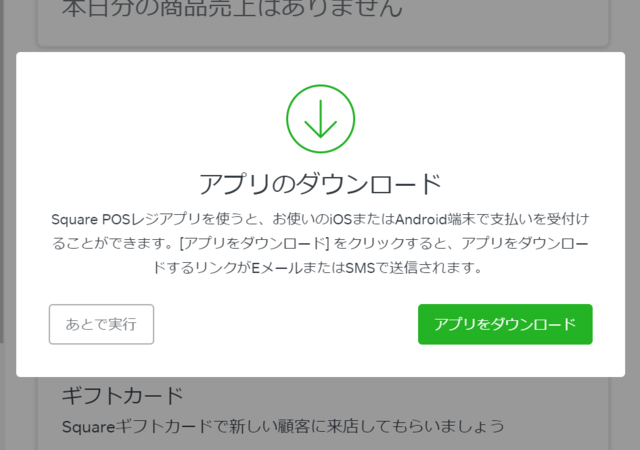
あとは、アプリをダウンロードするだけでOK。

この手順ではなく、スマホのAppStoreやGoogleplayからダウンロードもできます。
あと、アプリを使わないでパソコンだけで決済処理する場合は、アプリのダウンロードは不要ですね。
ただ、スマホから管理画面も見れるので、アプリをダウンロードしておいた方が何かと便利ですよ。
審査結果の通知
このあと、スクエアから審査結果がメール通知されます。
ぼくの場合は、金曜日に申し込んで月曜日にこのメールが来ました↓↓

これと同時に入金口座の1円テストのメールが来ます。

これは、スクエアが行うテストなので、何も作業はありません。
登録した口座に間違えがなければ、成功します♪
次にJCBの審査結果の通知です↓↓

JCBは、審査に追加書類が必要かな・・と覚悟してました。
でも、追加書類の提出なしで、1週間後に審査合格の連絡がありました♪
▼スクエア無料アカウント作成▼
➡スクエア無料アカウント作成する
カードリーダーの購入
審査結果が分かったら、カードリーダーはスクエアショップで購入します↓↓
▼squareショップ▼
スクエアショップでカードリーダーを購入する
申込から3~5日間以内にカードリーダーは届きます。
こんな感じ↓↓

スクエアの申し込みはめっちゃ簡単ですよ♪
\スクエア公式ページはココ/
→スクエア無料アカウント作成する
まとめ
今回、ハンドメイド作家のイベント販売でスクエアを導入する方法をまとめました。
気になる審査は、スクエアは、公式ページで無料アカウントを作成するだけで、即審査してくれます。
審査には書類が必要なく、審査のハードルが低くいので、ハンドメイド作家でも通過できます。
審査は、VISA・Masterが申込から最短1日で通過します。あとは、決済ブランドごとに審査して、最後のPayPayの審査が、申込から約10日ですべての審査が完了です。
審査に通ったら、機器を揃えます。必要な機器は、スマホとカードリーダー。
スマホはお手持ちのiPhoneでもアンドロイドでもOKです。
カードリーダーは4,980円(税込)でスクエア公式ページから購入します(家電量販店やAmazonでも買えます)。
レシートプリンターは有料ですが、買わなくても、紙の領収書に手書きで対応すればOK。eメールやcメールでメールレシートを送信することもできます。
カードリーダーはフル充電で12時間は持つので、屋外イベント会場でも十分ですね。もし、会場で電源が取れるなら、専用ドックを使えば、充電しながら決済できます。
初期コストは0円で、月額基本料も0円。イベント販売があるときだけの単発使用もOK!もちろん、契約は継続できるし、使用しない間は、もちろん月額基本料は0円。
ハンドメイド作品をキャッシュレスで買えると、現金オンリーより売り上げがUPするので、スクエアはオススメとなります。
スクエアの無料アカウント作成は下記の公式ページからのみです↓↓
\スクエア公式ページはココ/
→スクエア無料アカウント作成する





